電腦中毒怎麼辦?Win 10/11 電腦重灌教學大全【必讀】
Windows 內建重設有 2 種,簡單易上手,但不徹底;若要升級作業系統或格式化磁碟,需要透過外接媒體來進行電腦重灌。倘若失誤丟失資料,速用 FonePaw 資料恢復自救。
Windows 電腦/筆電重灌相當於重新安裝一個新的作業系統,可以是原版本,也可以是更新的版本,如從 Win 10 電腦重灌到 Win 11 作業系統,該動作會刪除 C 碟所有資料,讓電腦煥然如「新」。那麼什麼時候需要重灌電腦?
一般來說,如果遇到電腦中毒、電腦卡頓、運行太慢、電腦卡在準備介面等異常狀況、升級作業系統或出售電腦時,都可以透過電腦重灌來進行自救。
如果你是電腦小白,那麼本篇教學即是為你量身定寫,一篇即可學會全過程。倘若意外因此丟失數據,更有資料救援大師為你保駕護航。

電腦/筆電重灌前準備事項
電腦重灌後,你將會告別所有儲存在 C 碟的資料和設定,因此,在執行操作之前,請務必備份好重要資料和個人檔案。如有必要,也可以匯出瀏覽器書籤與密碼,以及備份網卡與顯卡驅動。如果你有哪些常用軟體是安裝在 C 碟,也可以轉移到其他槽。
另外,需要注意的是,重灌只會解決軟體層面的問題,並無法解決硬體導致的電腦故障。
萬事皆備後,請選取下方任意方法進行重灌 Win 10/11。
方法一:執行 Win 重設功能重灌電腦/筆電【免光碟】
如果電腦能夠啟動且進行操作,就可以嘗試這個方法。
這個方法可以讓電腦重新安裝回原來的 Windows 作業系統,相當於將 Win 10/11 電腦還原原廠設定,但無法重灌其他版本,若只是想簡單還原便可以選擇。
需要注意的是,在 Win 10/11 還原過程時,千萬不能斷電或關機,不然後果不堪設想!具體電腦重灌方法如下:
-
開啟 Windows 電腦中的「設定」,點選「更新與安全性」中的「復原」。
-
點選「重設此電腦」中的「開始」。
-
根據需要點選「保留我的檔案」或「移除所有項目」,進入下個選單。
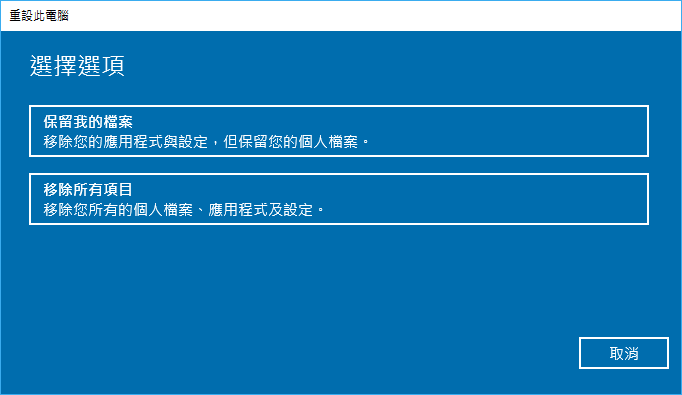
-
點擊「變更設定」,將「還原此電腦隨附的應用程式與設定」開啟並點擊確認,繼續點擊「下一步」。
-
最後,輕按「重設」即可完成電腦系統重灌。
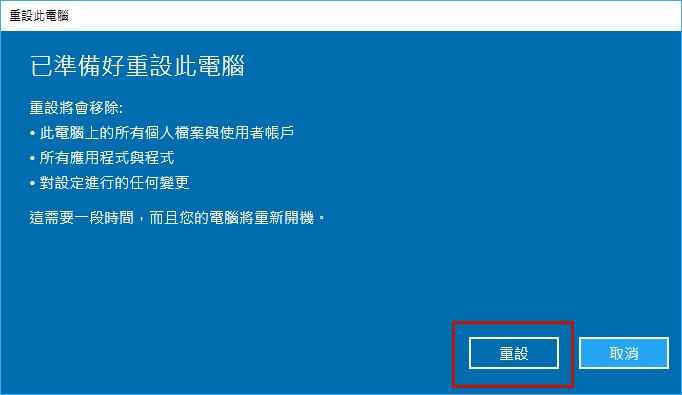
方法二:進入修復環境重設系統還原 Win 11/10【免光碟】
Windows 修復環境(WinRE)是一個內建於 Windows 作業系統中的「急救模式」,用來在電腦無法正常開機時協助診斷、修復或還原系統。通常用來解決啟動錯誤、藍屏、系統檔案損壞或其他開機問題。
這個方法需要透過「設定」、或是在開機時透過快捷鍵進入 Windows 的修復環境,再進行系統重設。
與方法一類似,它也只能夠還原當前的作業系統,並且只能選擇移除我的檔案或完全清除磁碟機。
 Win 11/10 如何透過「設定」進入修復環境?
Win 11/10 如何透過「設定」進入修復環境?
Windows 11:在搜尋欄輸入並搜尋「變更進階啟動選項」,點擊「開啟」,在進階啟動中點擊「立即重新啟動」
Windows 10:在搜尋欄輸入並進入「變更進階啟動選項」,點擊「開啟」>「立即重新啟動」
進入修復環境後重灌系統操作方法:
-
點擊進入「疑難排解」>「重設此電腦」。
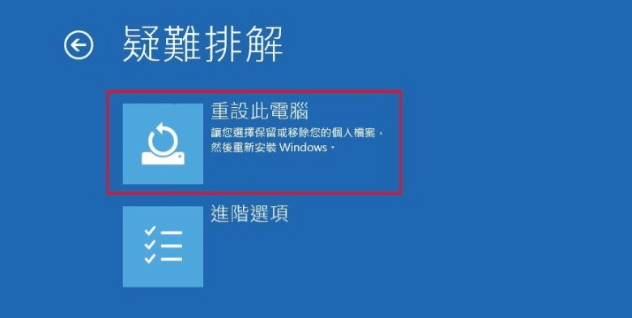
-
根據需要選擇「保留我的檔案」或是「移除所有項目」,並選擇帳戶及輸入密碼。
-
藉助依次點選「繼續」>「本機重新安裝」。
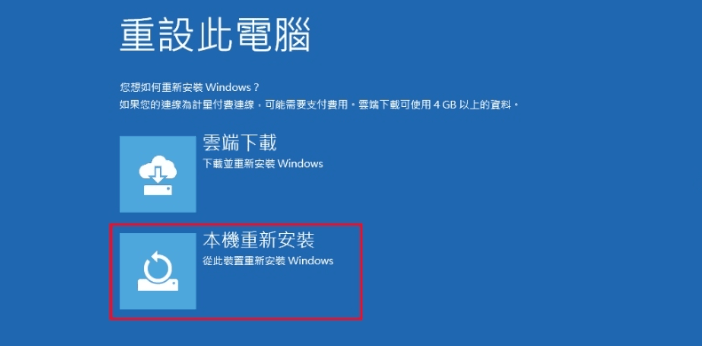
-
接下來可以根據需要選擇「只移除我的檔案」或「完全清除磁碟機」,最後再點擊「重設」即可重灌電腦。
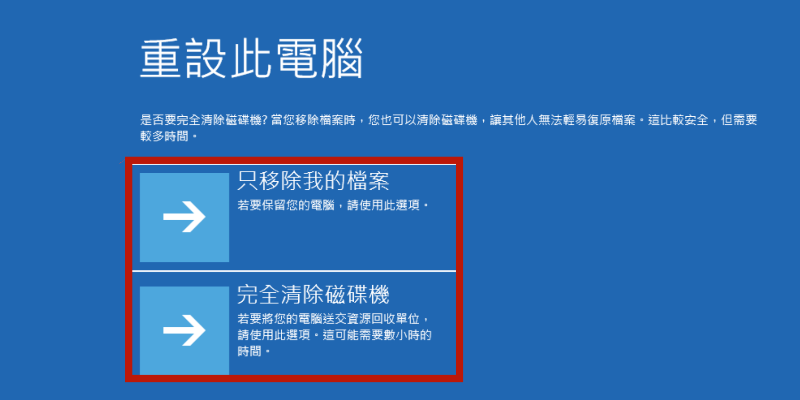
方法三:透過 CD 或隨身碟重灌 Windows 電腦
進行電腦重灌也可以透過 CD 或隨身碟來操作,如果有空置的 USB 隨身碟或光碟,可以從網路下載不同的 Windows 作業系統,接入需要重灌的電腦,在開機時透過開機選單鍵進入 USB/光碟來開機,並進行重灌。
小貼士:Win 10 已在 2025 年 10 月停止更新。對於 2018 年以前的舊電腦,Win 10 還是夠用的,2018 年後生產的電腦,保留 Win 10 或是升級 Win 11 都可以。若是電腦是 2025 年新買的,建議還是升級為 Win 11,會比較耐用省心。
 Tips:
Tips:
透過這個方法進行重灌系統會將電腦原本的所有資料都刪除,若要使用此方法請提前備份好重要資料。
不同電腦品牌開機選單鍵:
F8:華碩 Asus、宏碁 Acer
F9:惠普 HP
F10:英特爾
F11:微星 MSI
F12:戴爾 DELL 、聯想 Lenovo、技嘉 Gigabyte
透過這個方法重灌電腦的操作如下:
-
開機時重複按下開機選單鍵至藍色選單出現,選擇「從 USB 隨身碟開機」或「從 CD/DVD 開機」,按下 Enter 鍵進入。
-
開啟了 CD/隨身碟的安裝程式後,選擇需要安裝的語言及喜好設定,點擊「下一步」>「立即安裝」。
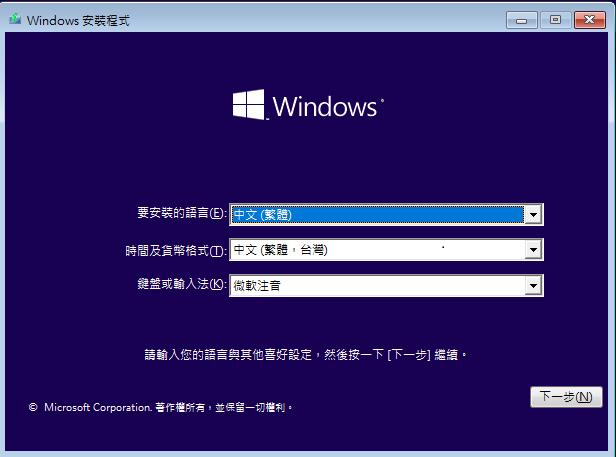
-
輸入購買時提供的金鑰或選擇「我沒有產品金鑰」,點擊「下一步」。接著選擇要安裝的作業系統版本,勾選授權條款,繼續選擇「下一步」。
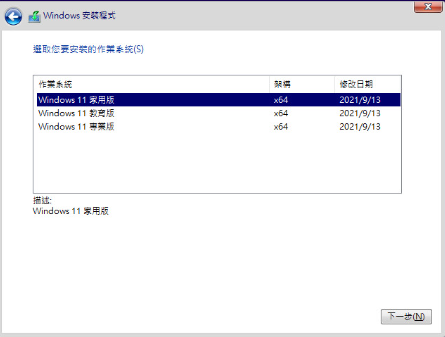
-
選擇需要的安裝類型並合併原有的分割硬碟,繼續點選「下一步」即可開始安裝。
重設此電腦和重灌有什麼差別?
重設此電腦是內建的一鍵還原 Win 11/10 功能,執行前可選「保留我的檔案」或「移除所有項目」,適合輕微問題或想快速回復出廠狀態的情況。
而電腦重灌一般是指透過外接安裝媒體,如 USB 隨身碟從頭把系統刪除並重新安裝,適合嚴重問題、病毒清除、換硬碟或改裝系統版本。
電腦/筆電重灌費用和時間參考
電腦重灌一次多少錢?要多久時間?根據是否自己動手執行或去線下專業電腦維修服務,以及是否需要備份,重灌電腦費用和時間可以參考以下,具體情況請以實際為準。
自己進行電腦重灌則為免費,不含備份時間約為 2~4 小時,需要備份則會長達 3~8 小時及以上
如果是在維修店,僅進行重灌報價在 NT$500~NT$1,500,時間約為 1.5~3 小時,如需備份,則需要另外收取 NT$800~NT$1,500,耗時會在 2~5 小時
【必學】筆電/電腦重灌失敗丟失資料怎麼辦?
學習了如何進行電腦重灌的辦法,相信也為大家解決了電腦系統異常的苦惱吧。
如果電腦真的需要徹底重灌,又忘記了備份資料,遺失了重要資料遺失怎麼辦?
別著急,在此筆者為大家加碼推薦一款資料救援軟體 —— FonePaw 資料恢復,它能夠救援因系統重灌、病毒感染、誤刪等情況下丟失的 1000+ 種資料,包括照片、音樂、電子郵件等,無需提前備份,操作簡單且成功率高,絕對是搶救重要資料的好幫手!
FonePaw 資料恢復有不少亮點功能:
-
多種情況極速救援,電腦/筆電由於硬碟損壞、電腦重灌、格式化硬碟檔案丟失都無需擔心,甚至能夠進行還原永久刪除檔案
-
提供免費掃描及預覽,深度挖掘設備上可恢復的檔案,高效復原資料超省心
-
自由選擇資料恢復,精準還原每一份重要檔案,且不會覆蓋原有的資料
-
多設備有效支援,可以復原電腦、USB、相機、記憶卡等各類儲存裝置上遺失的資料
-
雙作業系統完美相容,支援 Windows 11/10/8.1/8/7/Vista/XP 及 macOS 作業系統
使用 FonePaw 來進行數據恢復的操作如下:
-
在 Win 11/10 電腦上安裝程式並開啟,勾選需要恢復的檔案類型及儲存裝置,再點擊右下角「掃描」按鈕。

-
等待程式深度快捷掃描完成,預覽遺失的檔案,可進行瀏覽並勾選想要恢復的檔案。

-
確認需要恢復的檔案後,點擊右下角「還原」按鈕,等待程式作業進度完成,即可復原重灌丟失的電腦資料。
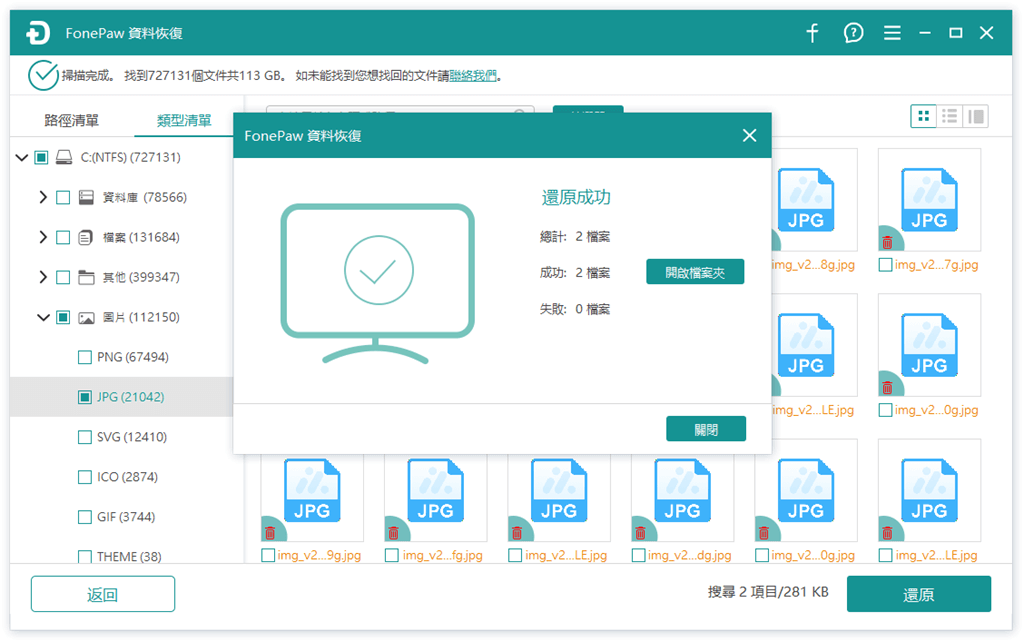
總結
當電腦/筆電出現系統問題時考慮進行電腦重灌,可以根據自身的需要選擇文中的方法,如透過 CD/隨身碟或是免光碟進行操作,但需要注意先備份好原先的電腦資料,因為重灌可能會將所有的電腦資料抹除。
電腦中毒怎麼辦?如果你是因為電腦中毒選擇重灌,那麼需要透過方法三才能徹底清除病毒。方法一和二更適用於想要提速舊電腦的情況,區別在於前者能保留檔案,後者不能。
若是你不小心清除了所有數據,那麼請勿繼續操作電腦,盡快用 FonePaw 資料恢復來嘗試救援未被覆寫的檔案,支援免費掃描,童叟無欺喔!
關於電腦重灌的常見問題
電腦中毒重灌有用嗎?
當電腦感染嚴重的病毒、木馬、勒索軟體或廣告軟體時, 即使使用防毒軟體清除,也可能有殘留在系統核心、註冊表或隱藏分割區。而電腦重灌是最有用的方法,因為它能徹徹底底格式化系統磁碟,並重新建立乾淨的作業系統。
Win 11 重灌失敗原因有哪些?
Win 11 重灌但是失敗的原因有好幾種情況:
如果是遇到安裝媒體錯誤,可能是 USB 安裝碟損壞或檔案不完整,需要重新製作安裝碟
若是硬碟問題,如磁碟壞軌或格式錯誤導致,要用「磁碟管理」刪除分割區重建
要是 BIOS 沒開啟 UEFI 也會導致失敗,請重新進入 BIOS 啟用 UEFI 模式
電腦重灌會變快嗎?
通常來說,重灌會讓電腦重獲新生,雖然無法像剛買剛用時那麼飛快,但是全新的作業系統沒有長期累積的暫存檔和舊軟體拖慢速度,硬碟讀取效率也會提升,速度自然會變快。
電腦重灌資料會不見嗎?
重灌系統會刪除電腦原本的所有資料,需要在重灌前先備份好重要數據。如果重灌後發現還是有重要資料忘記備份遺失了,推薦使用 FonePaw 資料恢復來救回,不僅操作簡單,還能夠恢復多種狀況下丟失的資料,成功率高。